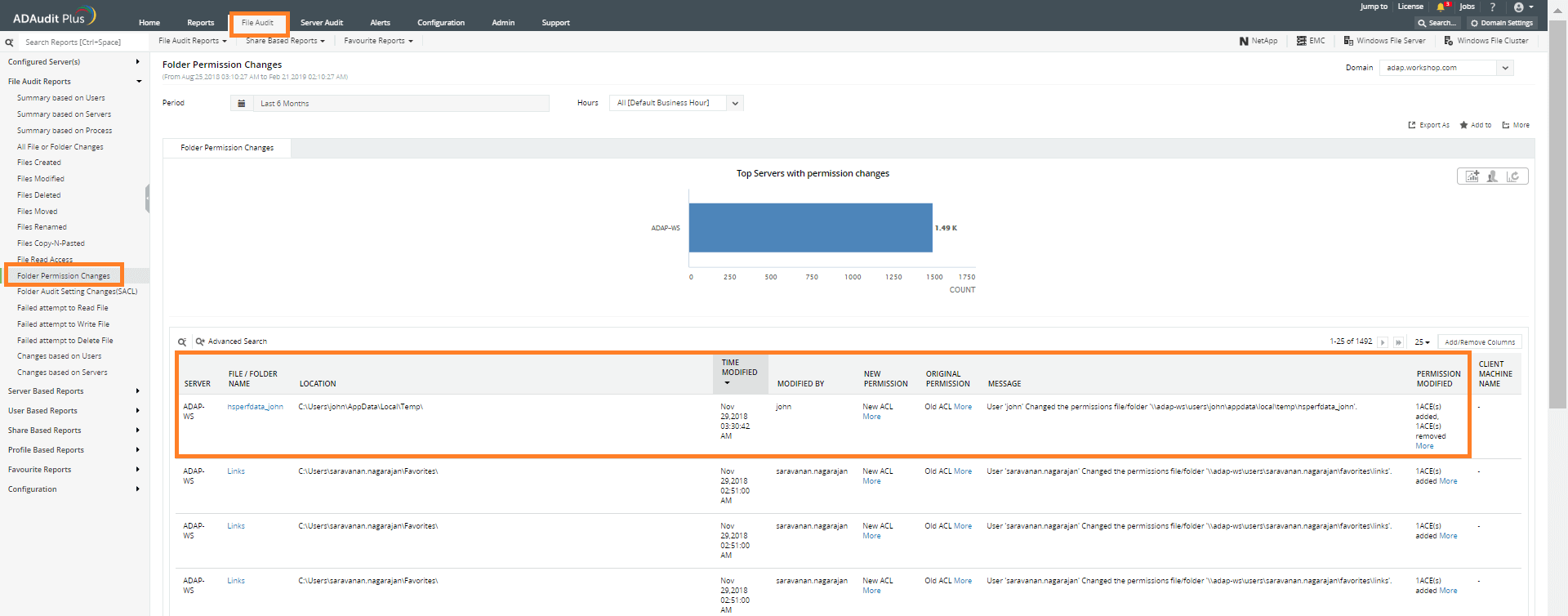Comment obtenir un rapport sur les autorisations NTFS ?
Voici une comparaison entre l'obtention d'un rapport sur les autorisations NTFS à l'aide de Windows PowerShell et d'ADAudit Plus :
Windows PowerShell
Étapes à suivre pour obtenir un rapport sur les autorisations NTFS :
- Dans PowerShell, la commande Get-Acl peut être utilisée pour récupérer les rapports d’autorisations NTFS. Le script mentionné ci-dessous permet de récupérer les ACL définies sur le dossier C:\commands.
(Get-Acl -Path C:\commands).Access
- Cependant, cette commande particulière ne peut pas récupérer toutes les autorisations des dossiers dans l'arbre. Pour obtenir le rapport des autorisations NTFS pour tous les dossiers d'une arborescence, il faut utiliser la commande Get-Childtem avec un paramètre particulier -Recurse. Ensuite, en utilisant la boucle ForEach, nous pouvons transmettre les résultats à Get-Acl.Cliquez pour copier tout le script
$FolderPath = Get-ChildItem -Directory -Path "C:\commands" -Recurse -Force $Output = @() ForEach ($Folder in $FolderPath) { $Acl = Get-Acl -Path $Folder.FullName ForEach ($Access in $Acl.Access) { $Properties = [ordered]@{'Folder Name'=$Folder.FullName;'Group/User'=$Access.IdentityReference;'Permissions'=$Access.FileSystemRights;'Inherited'=$Access.IsInherited} $Output += New-Object -TypeName PSObject -Property $Properties } } $Output | Out-GridViewCopied - Pour trier et filtrer les résultats, la sortie finale est générée dans Out-Gridview.
ADAudit Plus
Obtenir un rapport sur les autorisations NTFS :
- Connectez-vous à ADAudit Plus → Accédez à l'onglet Audit de fichiers → Sous Rapports d'audit de fichiers → Naviguez jusqu'au rapport Modifications des autorisations de dossiers.
Les détails que vous pouvez trouver dans ce rapport incluent :
- Nom du fichier/dossier et son emplacement sur le serveur.
- Nom de l’utilisateur qui a modifié l’autorisation
- Valeurs de la nouvelle et de l'ancienne ACL
- Autorisations modifiées
- Serveur sur lequel se trouve le fichier/dossier
- Heure de la modification de l’autorisation
- Sélectionnez « Exporter en tant que » pour exporter le rapport dans l'un des formats préférés (CSV, PDF, HTML, CSVDE et XLSX).
Voici les limites de l'utilisation de Windows PowerShell pour générer un rapport sur les autorisations NTFS :
- Nous ne pouvons exécuter ce script qu'à partir des ordinateurs qui ont le rôle de services de domaine Active Directory
- Le script doit être modifié si vous souhaitez changer les formats de date.
- Certaines parties du script doivent être modifiées si vous souhaitez exporter le script dans un autre format.
- L'application de davantage de filtres ajoute de la complexité au script.
ADAudit Plus génère rapidement des rapports en analysant tous les DC et ces rapports peuvent être exportés dans de multiples formats.
Ressources connexes:
Connexion-déconnexion
- Comment obtenir l'utilisateur actuellement connecté sur PowerShell
- Comment savoir sur quel ordinateur un utilisateur est connecté ?
- Comment voir à distance quels utilisateurs sont connectés à Windows ?
- Comment obtenir l'utilisateur connecté actuel
- Comment obtenir l'historique des connexions d'un utilisateur à l'aide de PowerShell
- Obtenir les identifiants du serveur Terminal
- Obtenir un rapport d'audit sur les activités de connexion et de déconnexion d'un compte d'utilisateur AD
- Comment obtenir les échecs des tentatives de connexion en utilisant powershell
- Get-rdusersession
- Comment obtenir le dernier utilisateur connecté sur un ordinateur distant à l'aide de Powershell ?
- Comment trouver l'ordinateur sur lequel un utilisateur s'est connecté à l'aide de powershell ?
- Comment obtenir la dernière connexion d'un utilisateur à l'aide de Powershell ?
- Comment déployer des services de bureau à distance à l'aide de Powershell ?
Blocage des comptes
- Afficher l'historique du verrouillage des comptes d'utilisateurs Active Directory
- Comment trouver des comptes d'utilisateurs verrouillés
- Comment trouver la source du blocage de compte
- Recherche de comptes verrouillés dans Active Directory
- Comment trouver la raison du blocage d'un compte à l'aide de Powershell ?
Journaux d'événements Windows
- Comment vérifier les journaux d'événements de Windows
- Comment auditer les journaux de sécurité à l'aide de powershell
- Get-winevent
- Script Powershell pour la sécurité
- Comment obtenir les journaux d'événements de sécurité sans powershell ?
- Comment surveiller le journal des événements à l'aide de powershell
Audit des serveurs de fichiers
- Comment surveiller les nouveaux fichiers dans un dossier ?
- Comment surveiller les modifications d'un dossier à l'aide de powershell
- Comment vérifier les permissions d'un dossier à l'aide de powershell
- Powershell Filesystemwatcher - Suivi des modifications de fichiers et de dossiers
- NTFSSecurity module powershell
- Get-fileintegrity
- Get-FileShare
- Comment auditer un cluster de basculement à l'aide de powershell
- How to get file creation date using powershell
- Comment obtenir le dernier fichier modifié dans un répertoire en utilisant powershell
- Script Powershell pour trouver des fichiers par propriétaire
Audit de l'Active Directory
- Comment savoir qui a créé un compte AD à l'aide de Powershell ?
- Comment auditer Active Directory à l'aide de powershell
- Obtenir des rapports sur Active Directory à l'aide de Powershell
- Comment savoir qui a supprimé un objet AD à l'aide de Powershell ?
- Comment obtenir un compte privilégié en utilisant powershell
- Obtenir des rapports sur les GPO sans powershell
- Comment auditer le mot de passe LAPS à l'aide de powershell ?
- Comment obtenir les propriétés d'adfs en utilisant powershell -ADAudit Plus
- Comment obtenir les diagnostics d'un serveur DNS à l'aide de Powershell ?
- Comment obtenir les liens vers les GPO à l'aide de Powershell
- Comment auditer les changements de l'Active Directory en utilisant powershel
- Comment surveiller un processus en temps réel à l'aide de powershell
Azure AD
Audit du serveur
Démarrage et arrêt des ordinateurs